来源:旭玩手游网 更新:2024-02-03 00:01:58
用手机看
VirtualBox是一款广泛使用的虚拟机软件,但是有时候我们可能需要对其进行卸载。那么,如何才能完全卸载VirtualBox呢?下面就为大家详细介绍。
第一步:备份重要数据
在进行卸载之前,我们首先要确保重要数据的安全。因为卸载过程中可能会删除与VirtualBox相关的文件和配置信息,所以建议大家提前备份重要数据,避免数据丢失。
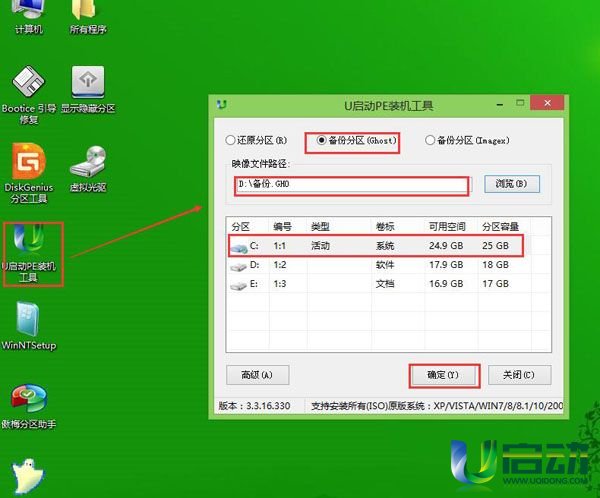
第二步:卸载VirtualBox
1.打开控制面板,在程序列表中找到VirtualBox,并选择“卸载”选项。
2.在弹出的卸载对话框中,点击“是”确认卸载操作。
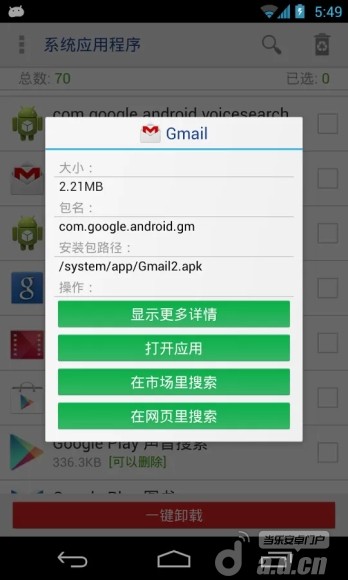
3.等待卸载程序完成,期间可能会弹出一些提示框,根据实际情况进行处理。
4.卸载完成后,重启计算机确保所有相关文件和进程已经被彻底清除。
第三步:清理残余文件和注册表项

1.按下Win+R组合键打开运行窗口,输入“regedit”并回车打开注册表编辑器。
2.在注册表编辑器中,依次展开以下路径:
HKEY_CURRENT_USER\Software\Oracle
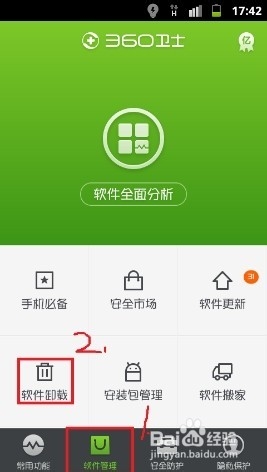
HKEY_LOCAL_MACHINE\SOFTWARE\Oracle
3.删除这两个路径下与VirtualBox相关的文件夹。
4.使用Windows资源管理器,进入以下路径:
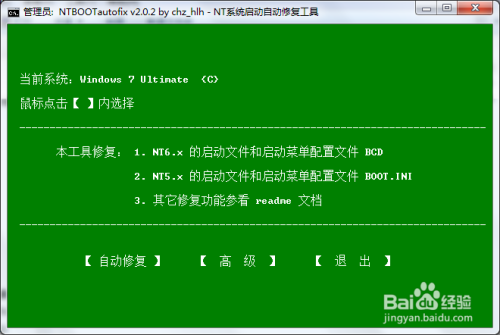
C:\Users\用户名\.VirtualBox
C:\Program Files\Oracle\VirtualBox(或C:\Program Files (x86)\Oracle\VirtualBox)
5.删除这两个路径下的所有文件和文件夹。